Revisión de iMobie AnyTrans: ¿Realmente vale la pena en 2022?
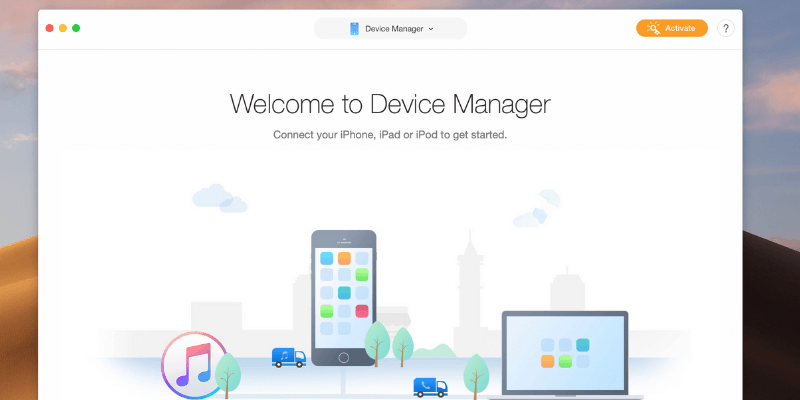
AnyTrans
: Muy fácil de usar con interfaces e instrucciones claras
Resumen
AnyTrans es un administrador de archivos para dispositivos iOS que puede copiar cualquier tipo de medio desde su computadora a su dispositivo iOS o desde su dispositivo a su computadora, así como crear y administrar copias de seguridad de su dispositivo. Incluso puede integrarse con su cuenta de iCloud para administrar su almacenamiento en línea y descargar videos de la web para usarlos sin conexión en su dispositivo. No es exactamente un reemplazo de iTunes, pero manejará la mayoría de las tareas diarias de administración de archivos que hace iTunes.
El único problema que descubrí que me impediría ignorar iTunes por completo y confiar en AnyTrans fue que no puede agregar archivos a su biblioteca de iTunes. En cambio, no puede trabajar con los archivos en su biblioteca existente, aunque aún puede modificar la biblioteca normalmente con iTunes mientras AnyTrans está instalado y ejecutándose. Puede agregar nuevos archivos a su dispositivo, pero agregar varios archivos o carpetas a la vez es un proceso lento en comparación con trabajar con archivos que ya están en su biblioteca de iTunes.
Lo que me gusta: Interfaz limpia. Impresionante control de archivos. Descargue videos web directamente a su dispositivo. Múltiples idiomas soportados.
Lo que no me gusta: Más confiable con dispositivos permanentemente desbloqueados.
¿Qué puedes hacer con AnyTrans?
AnyTrans es un programa integral de gestión de archivos que funciona con toda la gama de dispositivos iOS. Le permite copiar archivos hacia y desde su dispositivo, ver y administrar los archivos de copia de seguridad de su dispositivo y se integra con su cuenta de iCloud para una fácil administración.
Incluso puede copiar archivos de un dispositivo a otro, o clonar todas sus configuraciones y archivos de un dispositivo a otro con un solo clic. Si desea crear contenido de video nuevo sin conexión para verlo en su dispositivo, puede usar AnyTrans para descargar videos de sitios de alojamiento de videos populares como YouTube, DailyMotion y más.
¿Es seguro usar AnyTrans?
Es absolutamente seguro de usar desde el punto de vista de virus y malware. El archivo de instalación descarga la última versión de AnyTrans del sitio web de iMobie y la instala directamente, lo que garantiza que tenga la versión más reciente y segura del software.
Tanto el archivo del instalador como los archivos del programa instalado pasan los análisis de Microsoft Security Essentials y Malwarebytes Anti-Malware sin ningún problema. La única forma en que podría encontrarse con un problema es al usar el Administrador de archivos, una característica que discutiremos con más detalle más adelante. Debido a que le permite acceder a archivos a nivel del sistema que generalmente están ocultos, es posible que elimine algo que no debería.
Siempre que tenga cuidado de eliminar solo los archivos que comprende e instaló usted mismo, no debería tener ningún problema para usar el software de manera segura. Si sucede lo peor y algo sale mal con su teléfono, siempre puede restaurarlo desde una copia de seguridad que hizo con AnyTrans.
¿El software AnyTrans es gratuito?
AnyTrans no es un software gratuito, aunque tiene un modo de prueba gratuito que le permite evaluar el software antes de realizar una compra.
El modo de prueba gratuito está limitado en términos de la cantidad de transferencias de archivos que se pueden completar, con un máximo de 50 antes de que se suspenda su capacidad de transferencia (vea la captura de pantalla a continuación). Se puede restaurar fácilmente para que funcione por completo haciendo una compra e ingresando el código de registro de su correo electrónico.
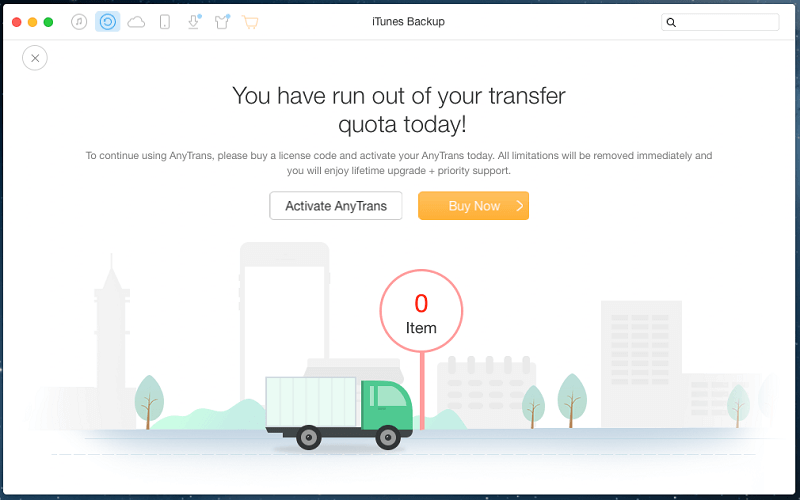
¿Cuánto cuesta AnyTrans?
AnyTrans está disponible para su compra en tres categorías principales: una Plan de 1 año que se puede usar en una sola computadora por $39.99, un Plan de por vida que cuesta $59.99, y un Plan familiar que se puede usar en hasta 5 computadoras a la vez por $79.99.
Todos los planes vienen con actualizaciones de productos de por vida, aunque solo la licencia familiar viene con soporte premium gratuito. Si desea usar AnyTrans para un negocio o para otro propósito de múltiples computadoras, hay licencias más grandes disponibles con un descuento por volumen desde 10 computadoras por $99 hasta computadoras ilimitadas por $499.
Consulta el último precio aquí.
Índice del contenido
Por qué confiar en nosotros para esta revisión de AnyTrans
Mi nombre es Thomas Boldt. He estado usando iPhones durante casi una década y mi experiencia con el software se remonta mucho más atrás. Esto me ha dado mucha perspectiva sobre lo que hace que un software sea bueno y otro malo, y aunque desde entonces me he mudado al ecosistema de Android para mi teléfono inteligente principal, todavía uso mi iPhone para varias tareas en la casa. Mi viejo iPhone se ha convertido en una máquina de ruido blanco digital y es un reproductor de música dedicado. Constantemente actualizo la música almacenada en él, por lo que estoy muy familiarizado con el proceso de administración de archivos de iOS.
Finalmente, iMobie no ha tenido ningún aporte editorial sobre el contenido de este artículo y no recibí mi copia del software de ellos a través de ningún tipo de promoción, por lo que no hay motivo para que sea injustamente parcial.
Revisión detallada de AnyTrans
Nota: AnyTrans para iOS está disponible tanto para PC como para Mac. La navegación es bastante similar para las dos versiones, excepto por algunas diferencias menores en la interfaz de usuario. Para simplificar, las capturas de pantalla y las instrucciones a continuación se tomaron de AnyTrans para Windows, pero también hemos probado AnyTrans para Mac, y JP señalará las diferencias cuando sea necesario.
Una vez que haya instalado el software y abierto el programa, aparecerá una pantalla que le pedirá que conecte su dispositivo. A medida que lo conecta y el software comienza a reconocerlo, el fondo se anima con un agradable giro en la aburrida barra de progreso estándar.
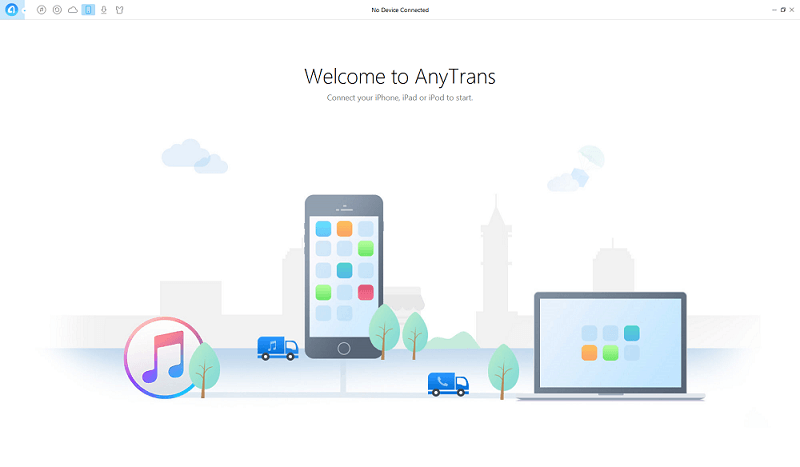
Una vez que su dispositivo se haya inicializado, se lo dirigirá directamente a la pestaña Contenido del dispositivo y se le brindarán algunos atajos amigables para tareas comunes.
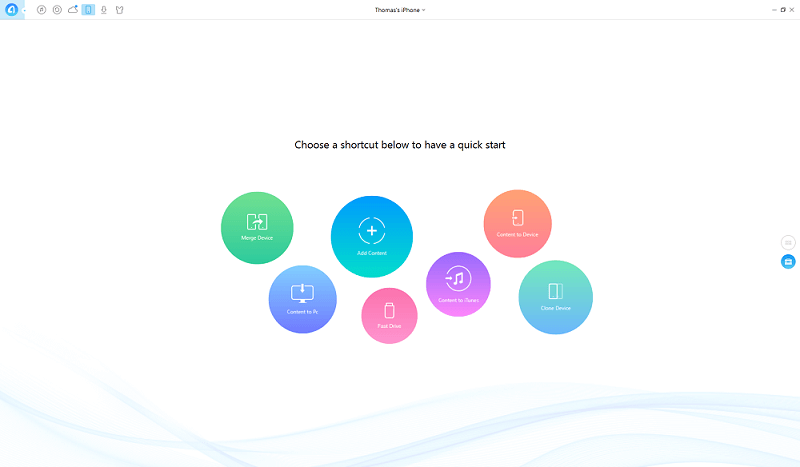
Aquí hay algunas funciones muy útiles, pero las tres más utilizadas probablemente serán Agregar contenido, Contenido a PC y Fast Drive.
Agregar contenido se explica por sí mismo: le permite agregar archivos desde su PC, aunque solo puede agregarlos usando un cuadro de diálogo estándar ‘Abrir archivo’, que puede ser frustrantemente lento si desea agregar una gran cantidad de archivos a tu dispositivo.
El contenido para PC también es bastante obvio y fácil de usar, lo que le permite transferir cualquier contenido de sus diversas bibliotecas de dispositivos a su PC. Esto es más útil para copiar fotos o videos desde su dispositivo a su computadora para usarlos en otros programas.
Fast Drive es mucho más interesante, ya que le permite usar el espacio libre en su dispositivo iOS como una memoria USB normal. Puede almacenar archivos allí y copiarlos en otras computadoras, tal como lo haría con una memoria USB normal, aunque necesitará tener AnyTrans instalado en ambas computadoras para poder acceder a sus archivos fácilmente.
Fusionar dispositivo, Clonar dispositivo y Contenido en dispositivo serán útiles cuando actualice su antiguo dispositivo iOS al último modelo, pero actualmente solo tengo un dispositivo iOS disponible para fines de prueba. El contenido de iTunes copiará los archivos de su dispositivo a su biblioteca de iTunes, lo que en realidad solo es útil si compró algo a través de su dispositivo y desea actualizar su biblioteca.
Si prefiere trabajar más directamente con los archivos en su dispositivo, puede desplazar la rueda del mouse o hacer clic en el botón superior en el lado derecho de la pantalla para obtener un control más directo.
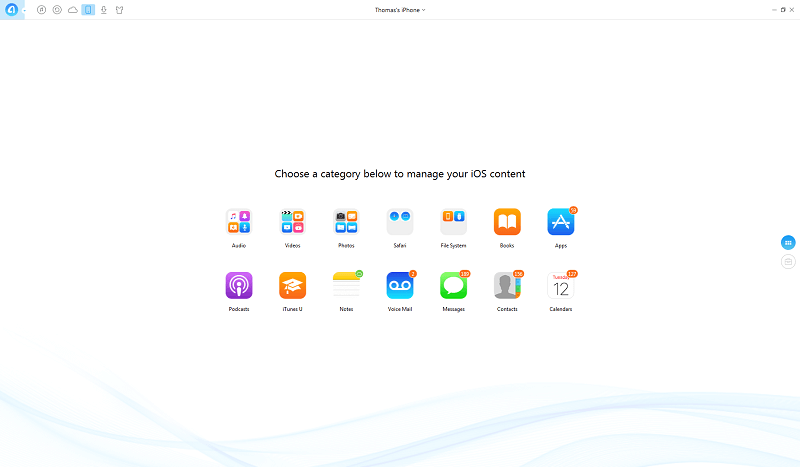
Todo esto funciona de una manera familiar que reconocerá de iTunes, lo que hace que sea fácil acostumbrarse a la forma en que funciona AnyTrans sin pasar mucho tiempo aprendiendo un nuevo programa. Sus medios se dividen en categorías estándar y también puede acceder a sus aplicaciones, notas, archivos de correo de voz, contactos y calendarios.
Al seleccionar cualquiera de las categorías, se mostrará la lista de todos los datos relevantes almacenados en su dispositivo, y hay botones en la parte superior derecha que replican toda la funcionalidad de los botones de acceso directo rápido que vimos por primera vez en la pantalla inicial de Contenido del dispositivo.
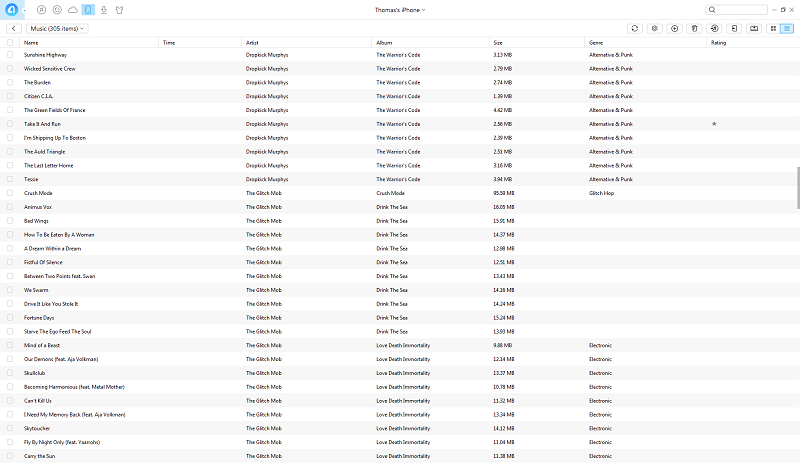
La parte más poderosa (y potencialmente peligrosa) de esta gestión de contenido se encuentra en la sección Sistema de archivos. Le permite acceder directamente a las carpetas raíz de su dispositivo iOS, que generalmente están ocultas de forma segura para el usuario para evitar problemas accidentales.
Tenga mucho cuidado al usar la pestaña Sistema de esta parte del programa, ya que es muy posible que pueda causar suficiente daño al sistema de archivos como para verse obligado a restaurar su dispositivo desde una copia de seguridad. No podrá dañar permanentemente su dispositivo, pero restaurar desde una copia de seguridad es una molestia que requiere mucho tiempo, sin importar qué software esté usando.
La pestaña Biblioteca de iTunes
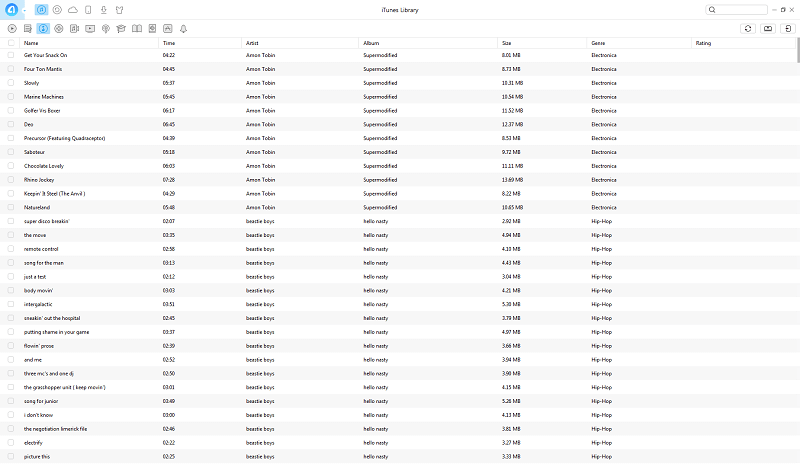
Si ya tiene todos los medios que desea usar almacenados en su biblioteca de iTunes, esta sección del programa facilita la administración del contenido en su dispositivo. Simplemente seleccione los archivos que desea copiar a su dispositivo y haga clic en Enviar a dispositivo en la parte superior derecha. Puede transferir grandes lotes de archivos a la vez de una manera mucho más rápida y conveniente que el método ‘Agregar contenido’ que discutimos anteriormente.
También puede copiar contenido a una carpeta separada de su biblioteca de iTunes y/o su dispositivo, lo que puede ser útil si desea encontrar archivos rápidamente, pero puede no ser de mucha utilidad si ya está acostumbrado a trabajar directamente con archivos de música e iTunes ya que ya sabrás dónde se encuentran.
Me decepcionó un poco que no fuera posible agregar archivos a mi biblioteca de iTunes aquí, ya que a veces extraigo archivos MP3 de un montón de CD antiguos que tengo. Agregar archivos uno por uno o carpeta por carpeta usando el proceso Agregar contenido es una molestia, pero lo hago con poca frecuencia para que no me moleste demasiado. Esta es probablemente una limitación impuesta por iTunes, más que un problema con AnyTrans.
El navegador de copia de seguridad de iTunes
La pestaña Copia de seguridad de iTunes le permitirá buscar en sus archivos de copia de seguridad existentes todos sus dispositivos almacenados actualmente en su computadora, incluido su contenido. Puede revisar todos sus mensajes, contactos y otra información contenida en sus copias de seguridad, lo cual es de gran ayuda si desea encontrar un contacto o mensaje que eliminó hace mucho tiempo sin restaurar su dispositivo a esa versión anterior.
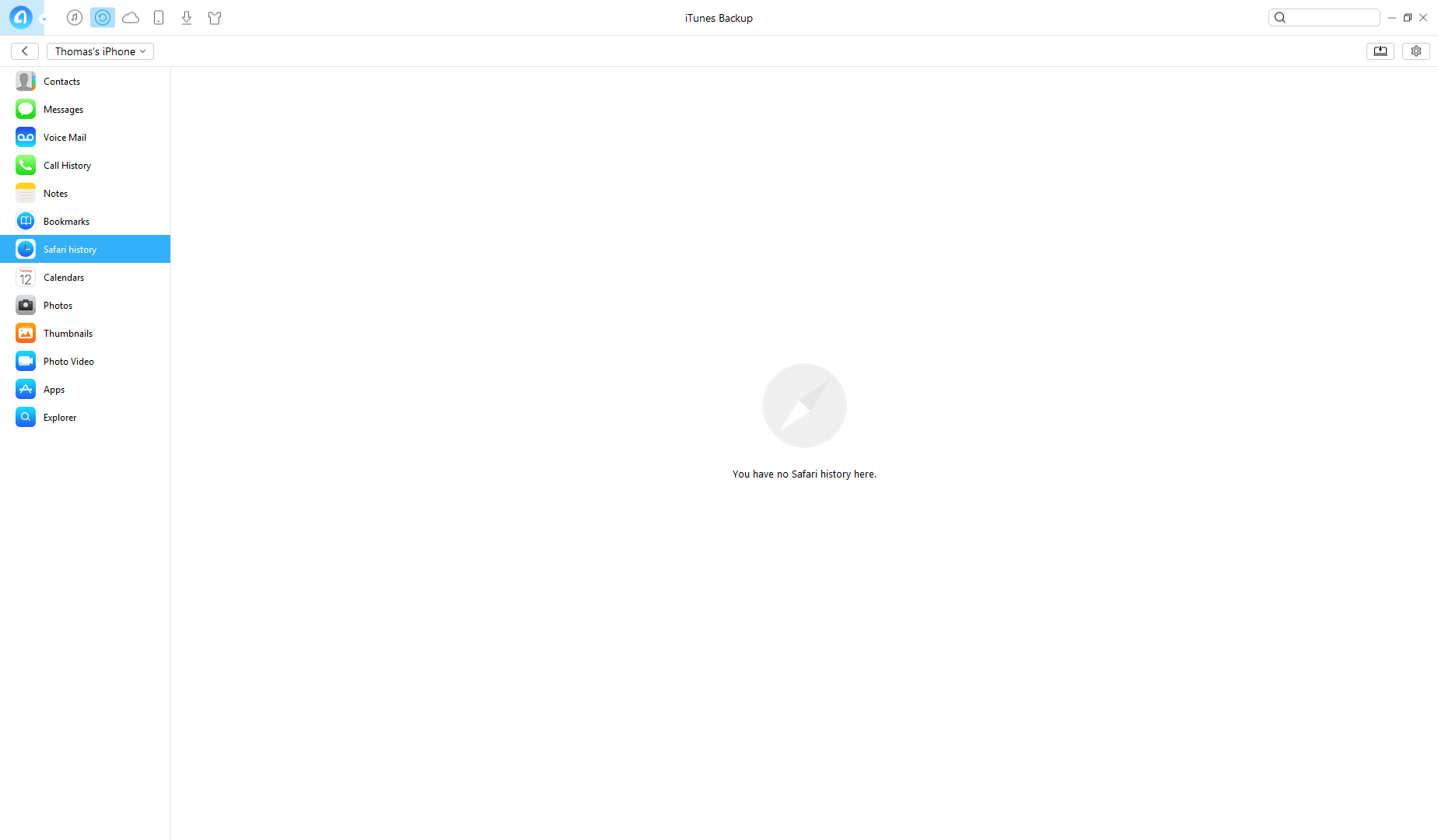
Elegí hacer una captura de pantalla de la única pestaña vacía aquí porque todas mis otras secciones de copia de seguridad están llenas de información muy personal y mensajes privados, pero me impresionó lo fácil que fue revisar y leer todo desde hace tanto tiempo.
Hacer una nueva copia de seguridad es bastante fácil, con un solo clic en la parte superior derecha se creará una nueva inmediatamente y se almacenará en la lista.
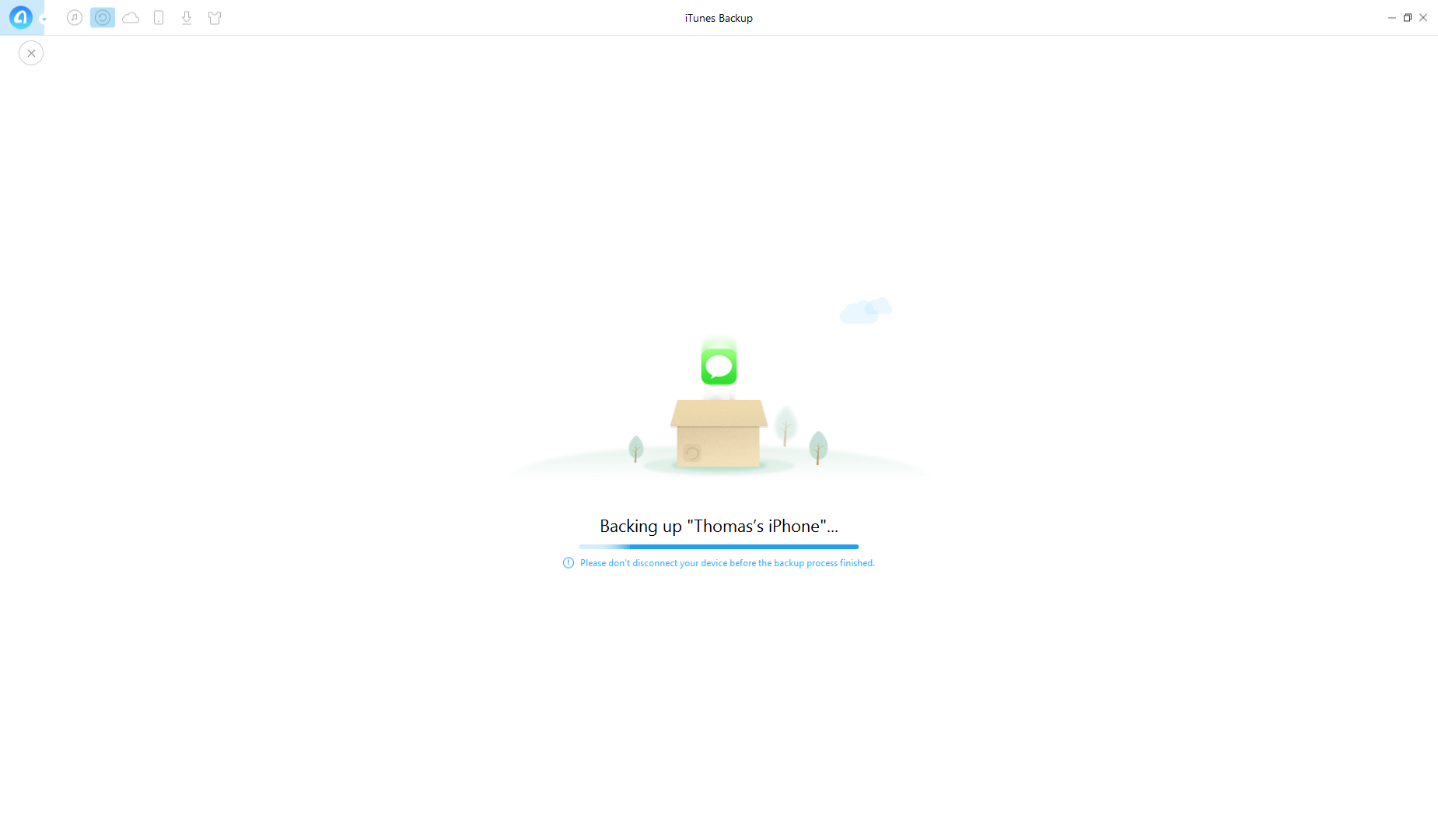
Integración de contenido de iCloud
Para aquellos de ustedes que utilizan sus 5 GB gratuitos de almacenamiento de iCloud, la pestaña Contenido de iCloud facilita la carga y descarga desde su almacenamiento. Una vez que haya iniciado sesión, verá un diseño de accesos directos similar al que vimos en la pestaña Contenido del dispositivo.
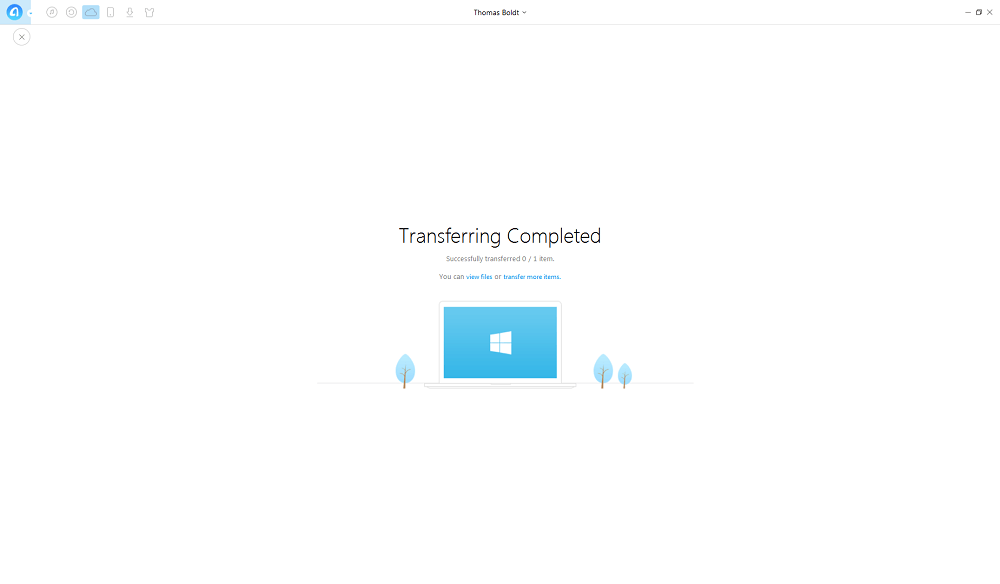
Como puede ver, aunque pasa por el proceso de transferencia de archivos, no se completa correctamente debido a las limitaciones de mi dispositivo.
Afortunadamente, JP tiene una MacBook Pro, así que le pedí que la probara, y esto es lo que descubrió sobre la función ‘Exportar iCloud’:
Una vez que inició sesión en iCloud con Apple ID, hizo clic en iCloud Export,
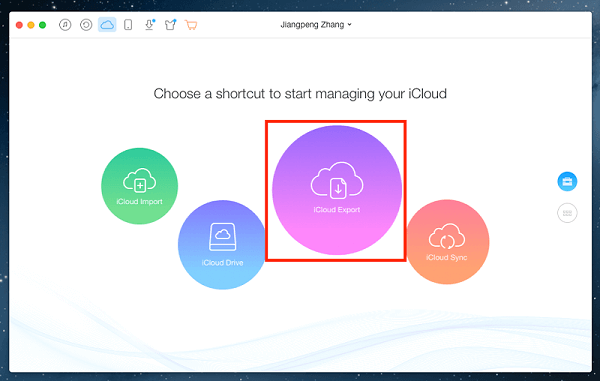
Luego, AnyTrans le pidió que seleccionara categorías de archivos para transferir,
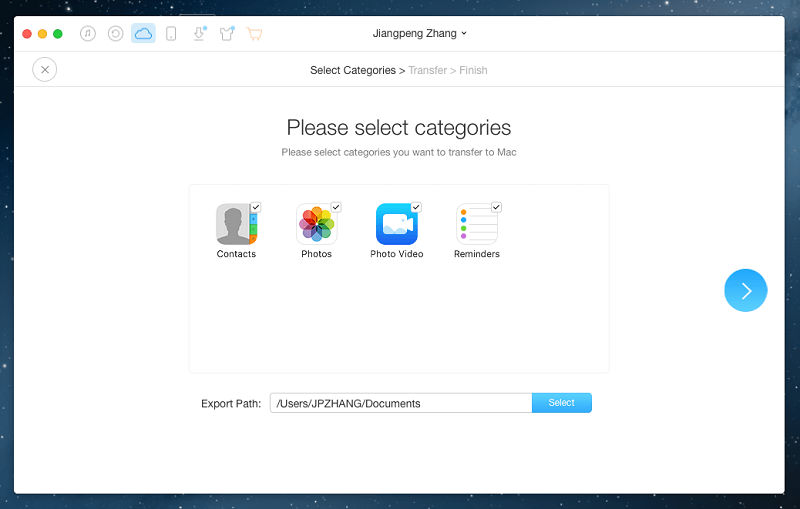
Transferencia en proceso…
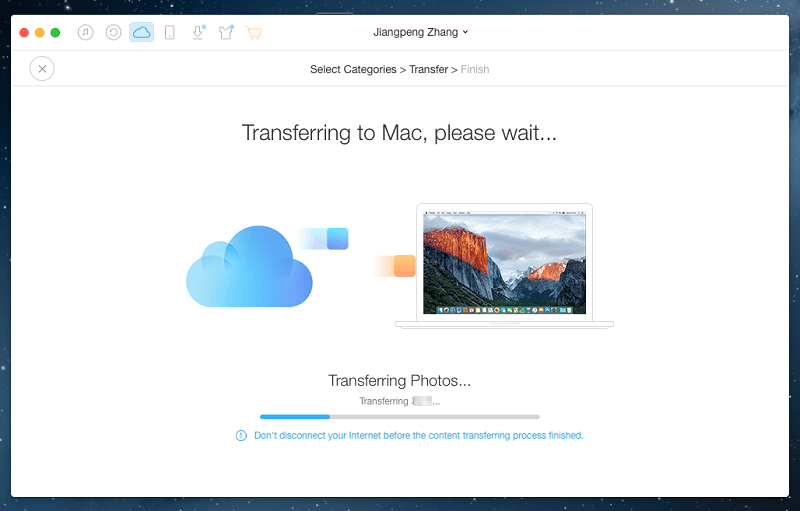
¡Transferencia completada! Muestra ‘Artículos 241/241 transferidos con éxito’. Y podría abrir los artículos exportados en el Documentos > Carpeta AnyTrans.
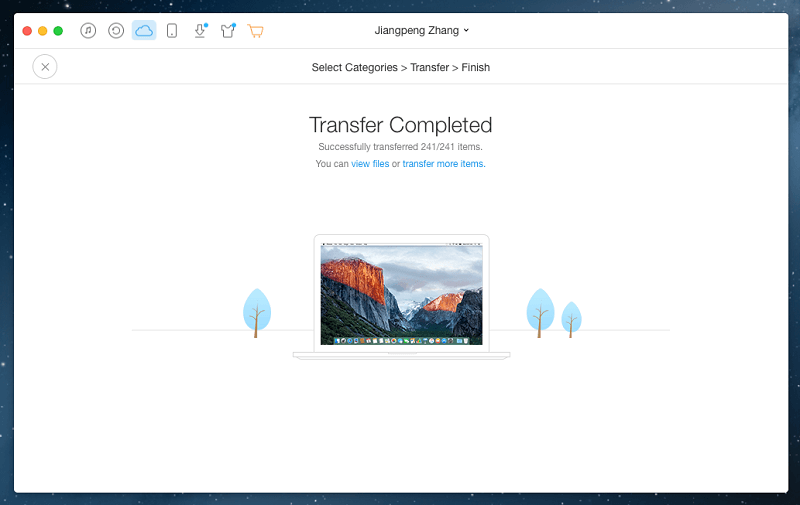
El descargador de videos
La característica final de iMobie AnyTrans que veremos es la pestaña Descarga de video. Hace exactamente lo que esperas: toma un video de la web y lo convierte en un archivo de video en tu dispositivo que se puede ver sin conexión.
Puede descargarlo a su computadora o directamente a su dispositivo, y ni siquiera tiene que pegar la URL en el programa. AnyTrans monitorea el portapapeles en busca de una URL compatible y la inserta automáticamente, lo cual es un buen toque.
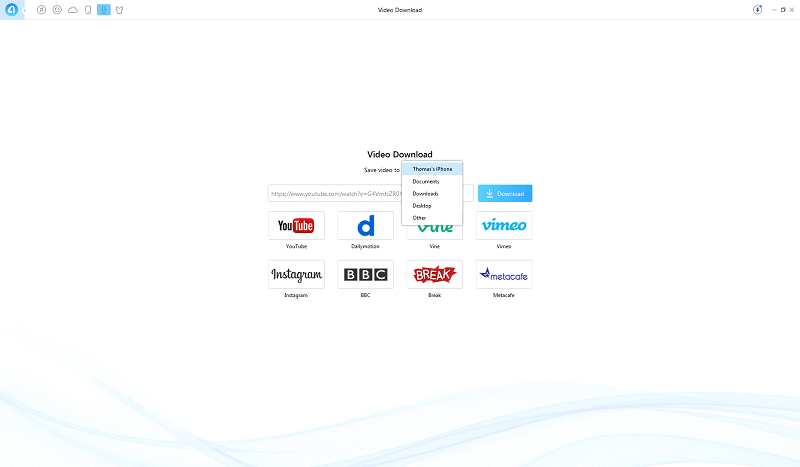
Funciones adicionales: use AnyTrans a su manera
Una característica que puede ser atractiva para una variedad de usuarios de todo el mundo es que AnyTrans se puede usar actualmente en siete idiomas: alemán, inglés, español, francés, árabe, japonés y chino.
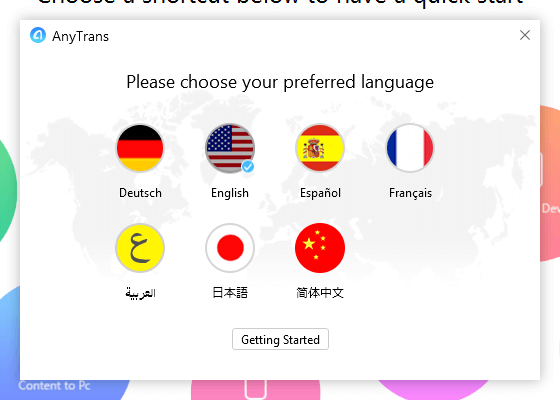
Además, si bien no es realmente una característica principal del programa, puede ser bueno tener un administrador de archivos que coincida con el color de su dispositivo iOS. Hay cinco máscaras diferentes disponibles y, aunque debe descargarlas, la descarga y la conversión son bastante rápidas.
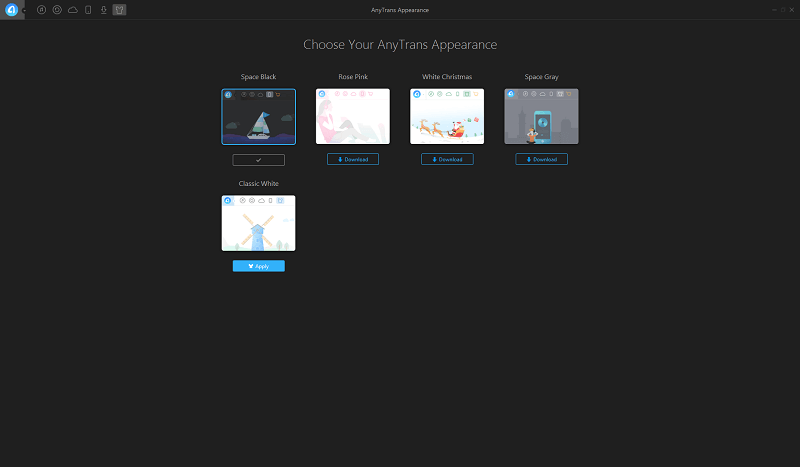
Razones detrás de mis calificaciones
Efectividad: 4.5/5
AnyTrans es extremadamente eficaz en la gestión de archivos en dispositivos iOS, que es su objetivo principal. La única razón por la que obtuvo 4.5 estrellas en lugar de 5 se debe al problema de agregar varios archivos a la vez que aún no existen en su biblioteca de iTunes. Idealmente, nunca necesitaría trabajar con su biblioteca de iTunes y simplemente administraría sus archivos por sí mismo, pero esto no es un problema importante.
Precio: 3 / 5
El precio de $ 39.99 por año por una sola licencia de computadora es un poco elevado. Se vuelve mucho más económico cuando compra la licencia familiar, especialmente si le gusta usar sus dispositivos iOS con más de una computadora. Sin embargo, varias alternativas gratuitas han estado causando sensación últimamente en el espacio de administración de dispositivos, por lo que un poco de búsqueda y paciencia pueden permitirle encontrar un programa similar de forma gratuita.
Facilidad de uso: 4.5 / 5
Este software es muy fácil de usar, aunque me encontré con un pequeño problema. Tenía mi iPhone configurado para bloquear automáticamente la pantalla después de 1 minuto, y actualizar los datos de mi dispositivo no era confiable hasta que me di cuenta de que tenía que mantener la pantalla desbloqueada permanentemente mientras lo usaba. Para ser justos con AnyTrans, mencionó que el dispositivo debería desbloquearse la primera vez que conecté mi iPhone, pero nunca lo volvió a mencionar. Para alguien que es menos experto en tecnología que yo, esto podría haber sido un problema frustrante que sería difícil de diagnosticar.
Soporte: 4/5
El soporte tanto dentro del programa como en el sitio web de iMobie es bastante completo. Hay una serie de artículos de solución de problemas disponibles en línea, y las instrucciones dentro del programa fueron bastante claras y útiles. No encontré ningún problema lo suficientemente serio como para requerir contactar al equipo de soporte, por lo que no puedo hablar de su ayuda, pero si son tan buenos como el resto del sitio web, podrán resolver cualquier problema que pueda tener. .
Alternativas a AnyTrans
iMazing (Windows/mac OS)
iMazing es una aplicación de administración de dispositivos iOS que ayuda a los usuarios de iOS (como usted y yo que tenemos un iPhone o iPad) a transferir, respaldar y administrar archivos entre su dispositivo móvil y su computadora personal sin usar iCloud. Lea más de nuestro completo revisión de iMazing.
MediaMonkey (Solo Windows)
Este software es un reemplazo de iTunes más completo en comparación con AnyTrans, pero es más una herramienta de administración de biblioteca que una herramienta de administración de contenido del dispositivo. Usé la versión gratuita en el pasado, pero fue significativamente más difícil de usar que AnyTrans. La versión ‘Gold’ del software cuesta $24.95 USD para la versión actual o $49.95 para actualizaciones de por vida.
PodTrans (Mac/Windows)
También hecho por iMobie, PodTrans reemplaza completamente las funciones de transferencia de música de iTunes. No tiene ninguna de las funciones adicionales que encuentras en AnyTrans, pero tampoco requiere una instalación de iTunes para funcionar correctamente, por lo que si te niegas a usar iTunes, esta es una buena opción. También es gratis, aunque lamentablemente iMobie ya no lo actualiza.
Swinsian (Solo Mac)
Si bien cuesta $ 19.95 USD, esta pieza de software es un poco como solía ser iTunes antes de que Apple comenzara a incluir 50,000 funciones y anuncios en él. No tiene algunas de las funciones que tiene AnyTrans, pero puede administrar las secciones de música de su biblioteca multimedia y sincronizar sus archivos con sus dispositivos iOS.
Lea también El mejor software de transferencia de iPhone
Conclusión
AnyTrans es una gran combinación de simplicidad y potencia para usuarios de Windows y Mac para la sincronización de medios. Es liviano en términos de uso de memoria, fácil de usar y bastante receptivo en general, aunque las transferencias de archivos podrían ser un poco más rápidas. Eso puede deberse simplemente al hecho de que estaba probando con un dispositivo iOS más antiguo, pero aun así disfruté usarlo mucho más que iTunes.
Entonces, ¿cómo te gusta esta revisión de AnyTrans? Deja un comentario y cuéntanos.
últimos artículos